
Joshua Davis
0
5208
1330
A Samsung trouxe de volta seu aplicativo de personalização 'Good Lock', e o aplicativo traz várias opções de personalização para smartphones Galaxy compatíveis da empresa. A partir de agora, de acordo com o comunicado de imprensa oficial da empresa sobre o aplicativo, o Good Lock é compatível com smartphones da marca Galaxy com Android 8.0 Oreo e superior e está disponível na loja 'Galaxy Apps' em alguns países. Bem, colocamos as mãos no aplicativo Good Lock e brincamos com ele no Galaxy S9 +. Veja como você pode personalizar seu smartphone Galaxy usando o aplicativo Good Lock.
Personalize o seu smartphone Galaxy com bom bloqueio
O aplicativo Good Lock é menos um aplicativo, mais um contêiner para vários aplicativos separados que trabalham em conjunto para personalizar completamente seu smartphone. Dentro do aplicativo Good Lock, você encontrará as seguintes opções:
- LockStar
- QuickStar
- Trocador de Tarefas
- Mostrador de relógio
Alguns telefones também podem ter a opção 'Rotinas', mas não conseguimos obtê-la no Galaxy S9+.
Personalização da tela de bloqueio
Com o LockStar, você pode alterar completamente a aparência da tela de bloqueio no seu telefone Samsung. Você pode criar vários temas da tela de bloqueio e aplicá-los sempre que quiser. Aqui está como:
- No LockStar, toque no 'mais' ícone no 'Estilo' cartão.
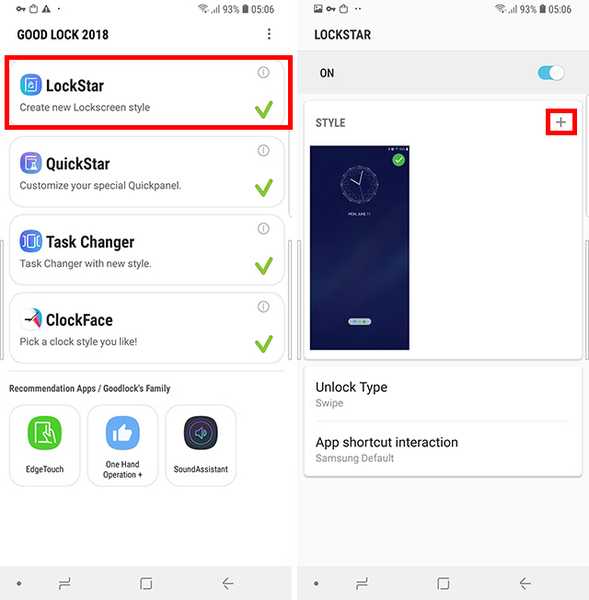
- Escolha o tipo de plano de fundo você deseja para a sua tela de bloqueio. Você pode escolher um dos planos de fundo sugeridos pelo aplicativo ou pode escolha uma imagem da galeria também.
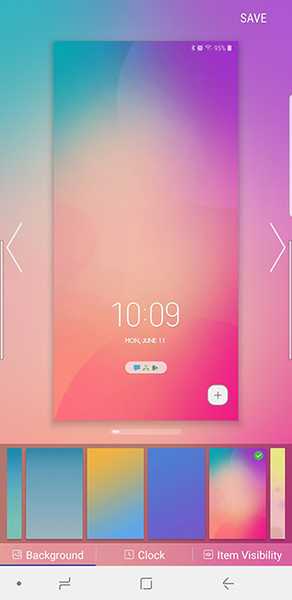
- Depois de fazer isso, toque no 'Relógio' botão na parte inferior, para escolher o estilo do relógio para a tela de bloqueio. Escolha o estilo do relógio você quiser, eu selecionei esse estilo cúbico.
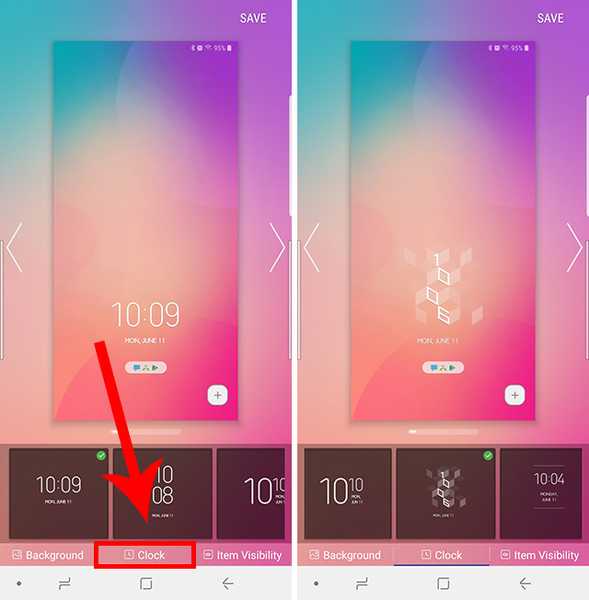
- Em seguida, toque em "Visibilidade do íconena faixa inferior e escolha o que deseja ver na tela de bloqueio. Eu quero uma aparência completamente minimalista, então desmarcarei tudo que não seja o relógio.
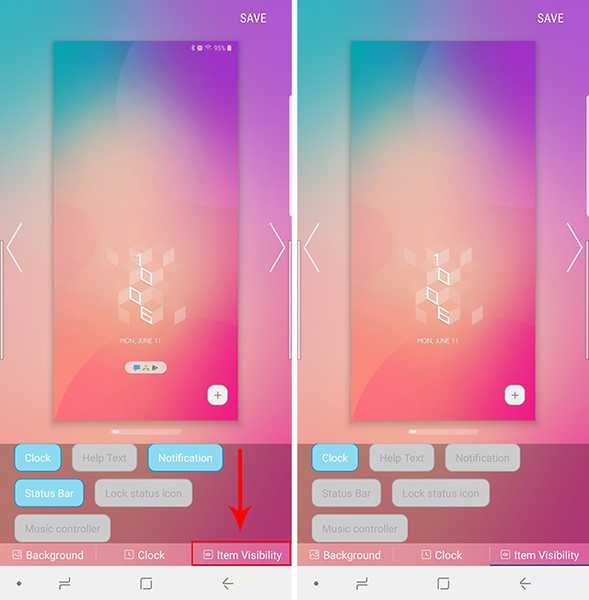
Depois de fazer isso, toque em 'Salve ' no canto superior direito para salvar seu modelo e aplicá-lo automaticamente. É isso, você mudou com êxito a aparência da tela de bloqueio do seu smartphone.
Personalização do painel de configurações rápidas
Com o QuickStar, você pode personalizar a aparência do painel Configurações rápidas e da Barra de status do seu telefone. Você pode alterar o esquema de cores do painel, escolher quais ícones exibir e até adicionar um botão com várias janelas às notificações.
Altere o esquema de cores para Configurações rápidas:
- No QuickStar, toque em 'Coloração.'
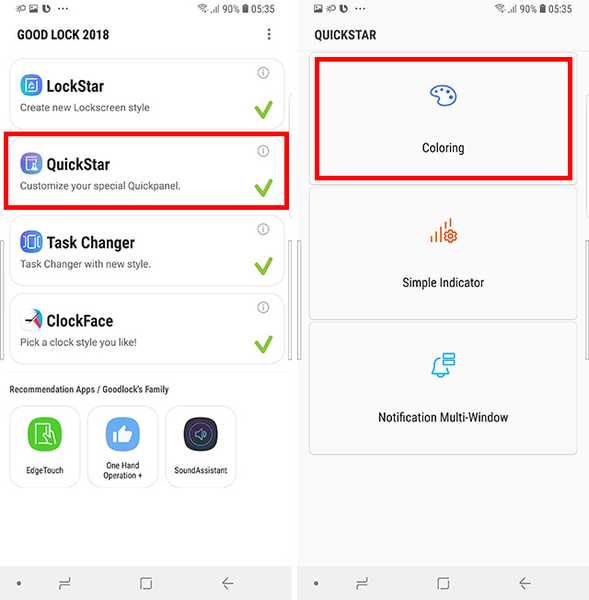
- Aqui você pode escolha uma das cores recomendadas esquemas, ou criar o seu próprio. Para criar seu próprio tema, toque no ícone mais em "Minha coloração".
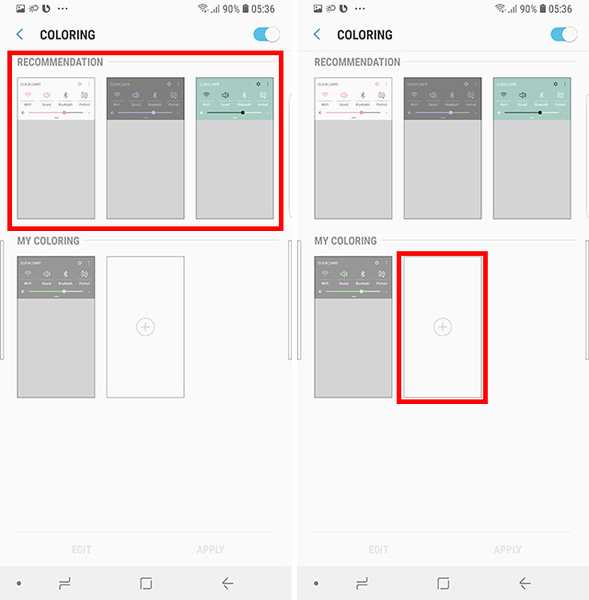
- Para definir a cor dos ícones de configurações rápidas que estão ativos, altere a cor 1.
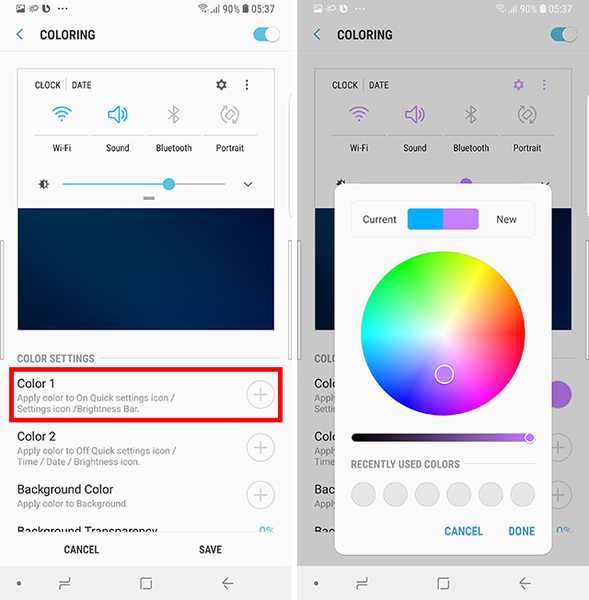
- Para definir a cor dos ícones de configurações rápidas que estão inativos, altere a cor 2.
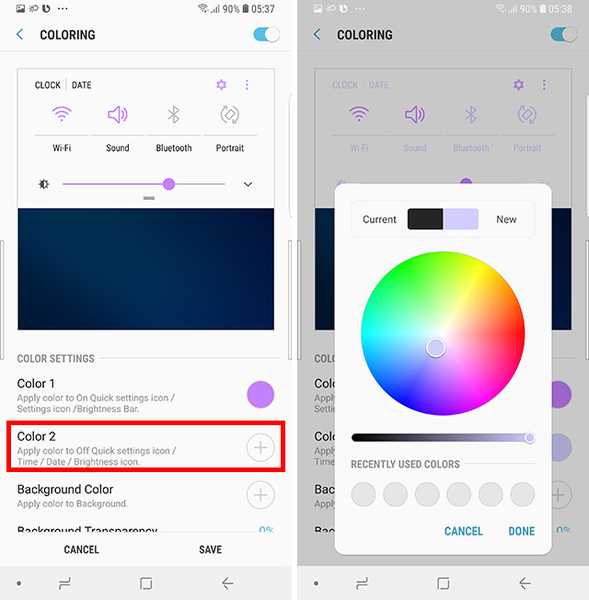
- Você também pode alterar a 'Cor do plano de fundo'.
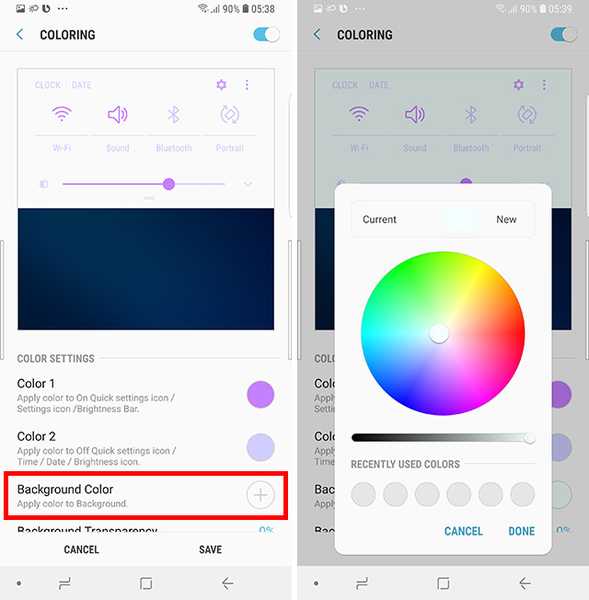
- Você pode ajustar a transparência do plano de fundo também se você gosta.
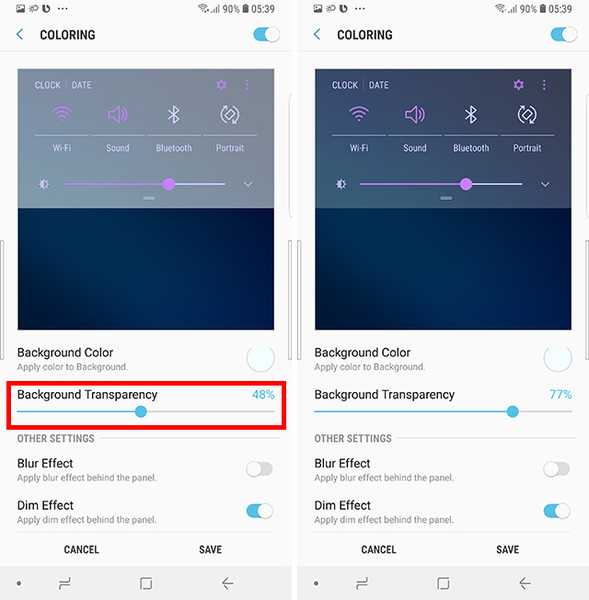
- Além disso, você pode ativar ou desativar o desfoque e escurecimento do plano de fundo quando o painel Configurações rápidas é arrastado para baixo.

- Quando terminar, basta tocar em 'Salve ,' e depois toque em 'Aplique' para aplicar imediatamente as alterações no painel Configurações rápidas.
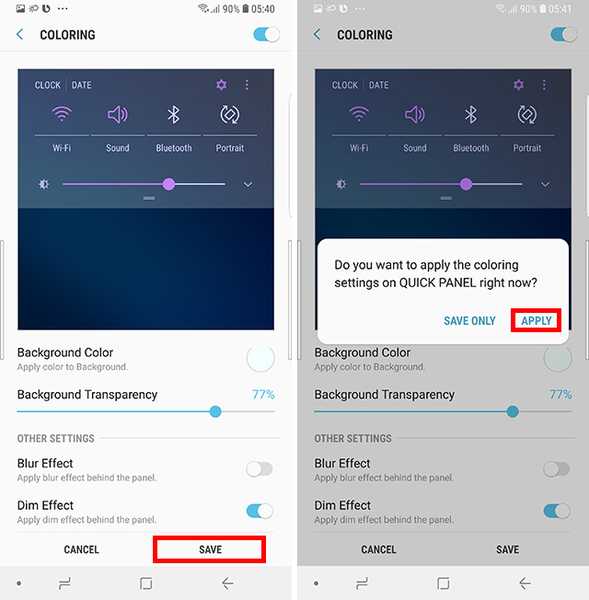
Escolha os ícones visíveis na barra de status:
- No QuickStar, toque em 'Indicador Simples."
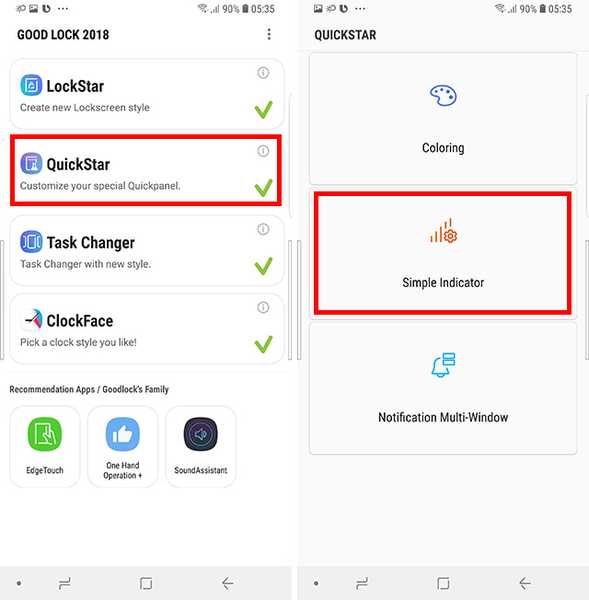
- Aqui você pode ativar e desativar os ícones. Por exemplo, eu escolhi ocultar o ícone da bateria porque ele gasta muito espaço.
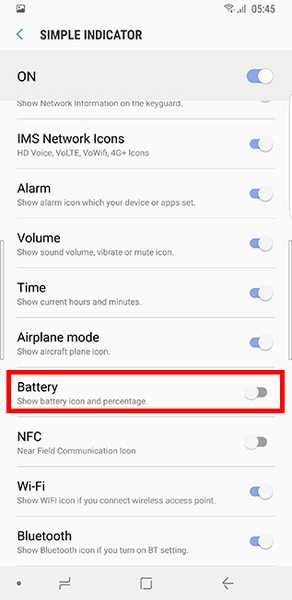
- Você pode ocultar / mostrar ícones de acordo com suas preferências e simplesmente voltar quando terminar. o as alterações são aplicadas em tempo real.
Personalizar aplicativos recentes
Com a opção 'Trocador de tarefas', você pode alterar a maneira como a tela Aplicativos recentes se comporta no seu telefone.
- Você pode selecionar o tipo de efeito de rolagem desejado entre as seguintes opções:
- Cubo em
- Cube Out
- Linear
- Escala
- Rotação para Cima
- Rotação para baixo
- Se você quiser, também pode optar por ativar 'Modo Mini.'Isso basicamente faz com que os aplicativos recentes apareçam na parte inferior da tela em minúsculos cartões que eu pessoalmente gosto muito.
Personalize a face do relógio para sempre exibir e bloquear a tela
Com a opção 'ClockFace', você também pode personalizar o estilo e a cor do relógio que aparecem na tela Sempre em exibição e na tela de bloqueio.
Personalizar Face do relógio para a tela de bloqueio
Para escolher um relógio personalizado para a tela de bloqueio do seu telefone, basta seguir as etapas abaixo:
- Se você ainda não está lá, toque em 'Bloquear tela' do bar em cima. Você pode deslizar pelos vários modelos disponíveis para escolher.
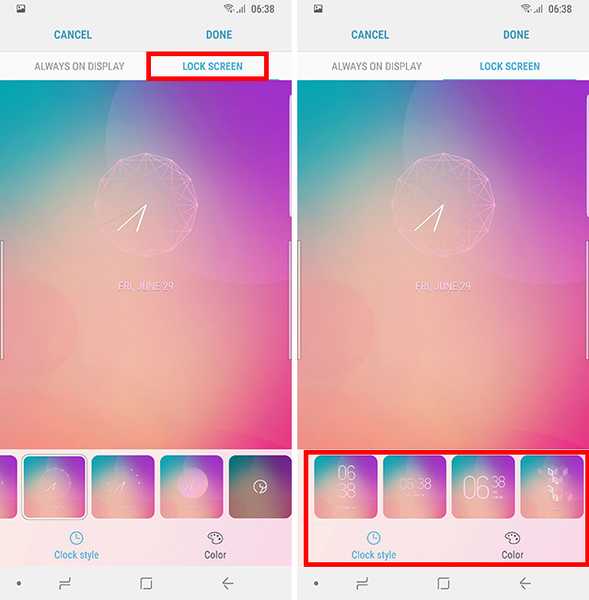
- Depois de selecionar um design que você gosta, você pode personalizar a cor do mostrador do relógio.
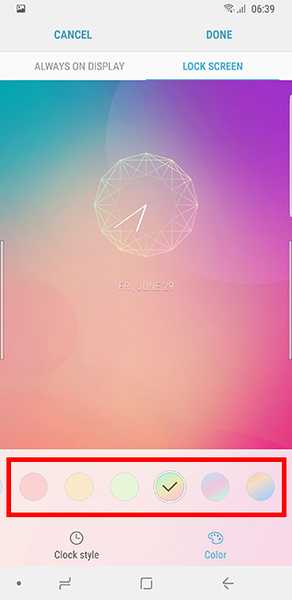
- Basta tocar em 'Feito' e suas alterações serão salvas.
Personalize o mostrador do relógio para sempre em exibição
Para personalizar o mostrador do relógio do Always On Display do seu telefone, siga as etapas abaixo:
- Toque em "Sempre em exibição'da barra na parte superior e escolha a face do relógio que você gosta.
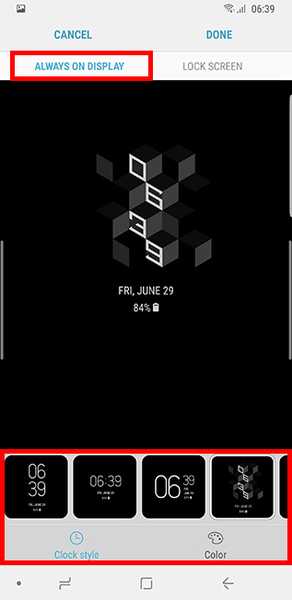
- Depois de fazer sua seleção, você pode mude a cor do relógio também.
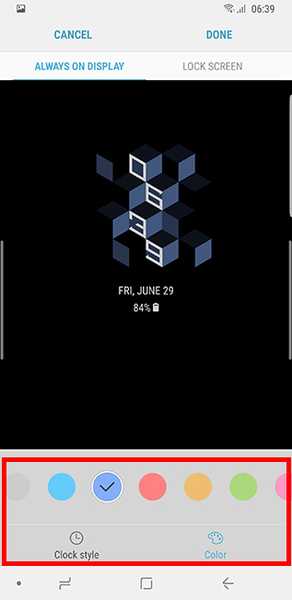
- Basta tocar em 'Feito' e suas alterações serão salvas.
Personalize o seu telefone sem parar
Agora que você sabe como usar o aplicativo Good Lock 2018 da Samsung, vá em frente e personalize seu telefone com o conteúdo do seu coração. O aplicativo Good Lock definitivamente traz algumas opções de personalização realmente impressionantes e surpreendentes para quem gosta de personalizar seu smartphone.
Você já experimentou o aplicativo Good Lock? O que você acha disso? Além disso, se você se deparar com algum problema ou estiver confuso sobre algo relacionado ao aplicativo Good Lock, faça suas perguntas nos comentários abaixo.















